휴대폰으로 길찾기을 하려면 여러가지 방법이 있습니다. 첫번째는 네이버 지도를 활용하는 것이고, 두번째는 카카오맵을 활용하면 되고, 세번째는 구글맵을 이용해서 목적지에 도착할 길찾기를 하면 됩니다. 어떤 방법이든 모두 괜찮습니다.
갤럭시폰에는 기본적으로 구글맵이 설치되어 있기 때문에 구글지도 앱을 사용해서 목적지 경로 탐색을 한 후 길찾기를 해보도록 하겠습니다.
대중교통으로 길찾기 하기
여행 중일때 자가용을 이용하지 않고, 대중교통을 이용할 때가 많은데요 이럴 경우 버스, 지하철을 손쉽게 탈 수 있도록 대중교통 길찾기를 한 번 사용해보겠습니다.
구글맵으로 충분히 가능합니다. 아래와 같이 따라해보도록 합니다.
지하철 버스 이용한 길찾기
- 구글맵(Maps)앱을 실행합니다.
- 하단 “탐색” 메뉴를 터치합니다.
- 상단 “여기서 검색” 메뉴를 터치합니다.
- 목적지를 입력합니다.
- “경로”를 선택합니다.
- 대중교통 리스트에서 가장 빠른 시간을 선택합니다.
- 경로탐색이 완료되면 “시작” 버튼을 터치합니다.
- 목적지까지 세부적인 경로탐색을 하게 됩니다.
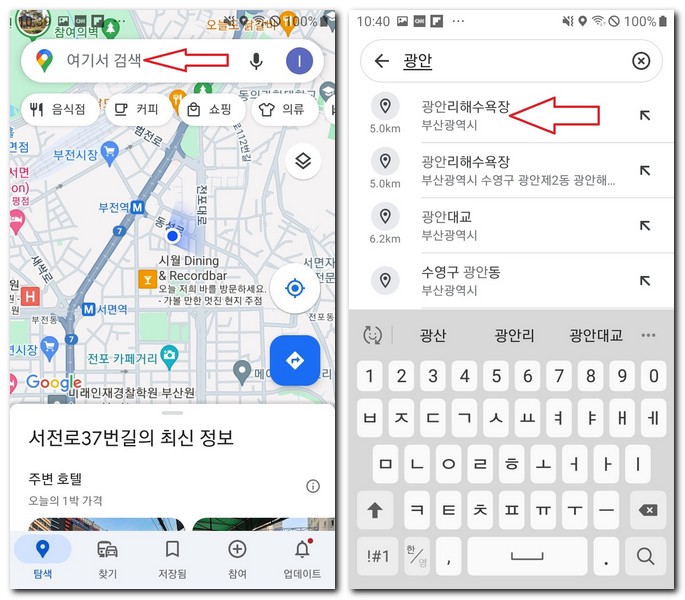
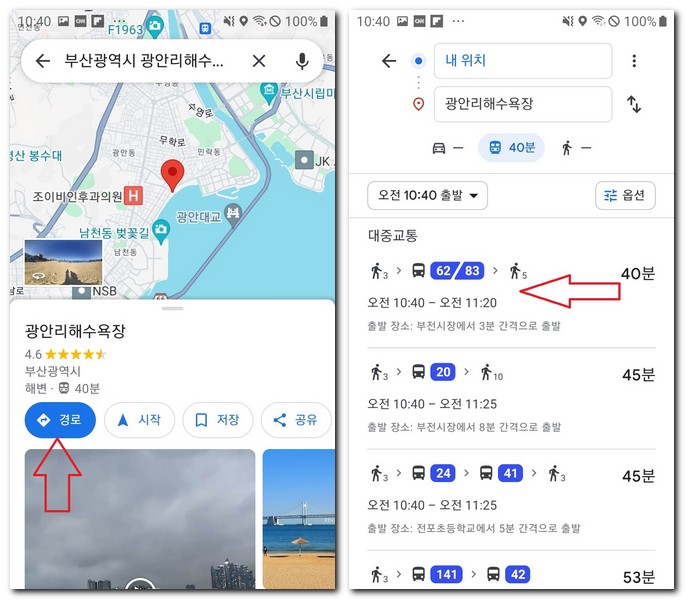
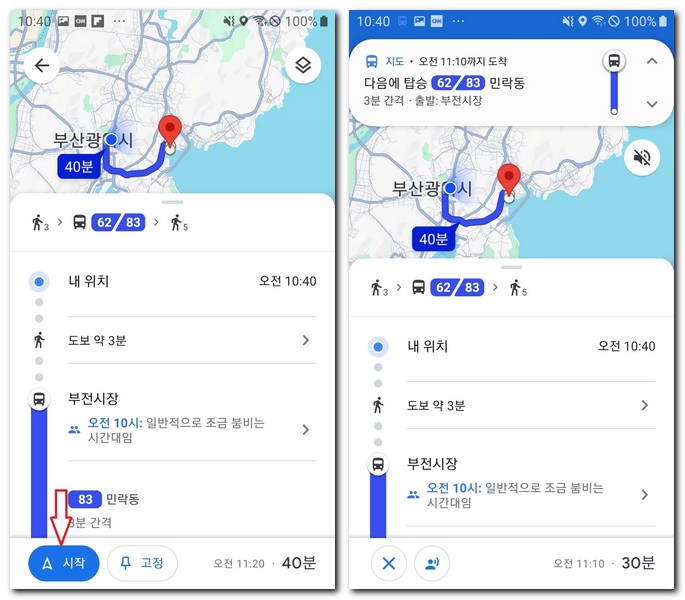
이렇게 대중교통을 이용하여서 목적지까지 도착시간과 세부적인 경로를 자세히 탐색해서 알아볼 수 있습니다.
길찾기 캘린더에 추가하는 방법
주변 친구들이나 자주가는 여행 목적지에 대해서 갤럭시 휴대폰의 캘린더에 미리 일정을 추가해놓는것도 좋습니다. 미리 예상 여행지를 캘린더 추가를 통해서 계획을 세워본다면 보다 즐거운 여행이 될 수 있기 때문이죠.
길찾기를 캘린더(일정)에 추가하는 방법에 대해서 알아보겠습니다.
길찾기 휴대폰 일정에 추가하기
- 목적지와 경로탐색을 시작합니다.
- 현재 여정에서 아래쪽으로 이동합니다.
- “캘린더에 추가” 메뉴를 선택합니다.
- 경로 시작일과 종료일은 설정하고 저장 버튼을 선택합니다.
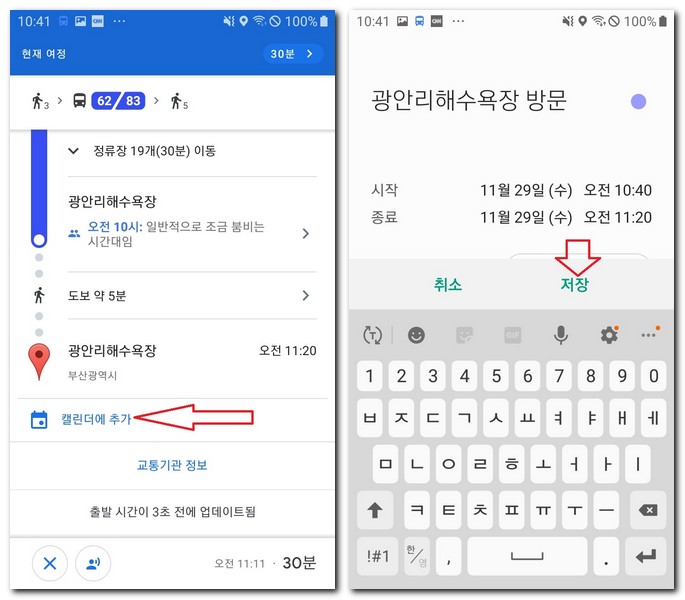
이렇게 설정하게 되면 캘린더 일정에 추가됨으로써 해당 날짜가 되었을때 자동으로 알림을 받거나 일정 확인을 보다 자세히 확인할 수 있습니다.
선호하는 이동 수단 설정하기
목적지까지 기차나 지하철, 버스 등을 이용할 수도 있지만 개인 자가용을 이용하는 경우도 있습니다.
이럴 경우 경로탐색이 대중교통이 아닌 자가용으로 하게 되는데요, 경로 옵션에서 이 설정을 변경할 수 있습니다.
구글맵에서 자동차로 길찾기 설정하기
- 보다 다양한 옵션을 선택합니다.
- 현재 경로에서 “옵션” 메뉴를 선택합니다.
- 선호하는 이동 수단에서 자동차로 최적 경로 설정을 선택합니다.
- 자동차 길찾기 설정이 완료됩니다.
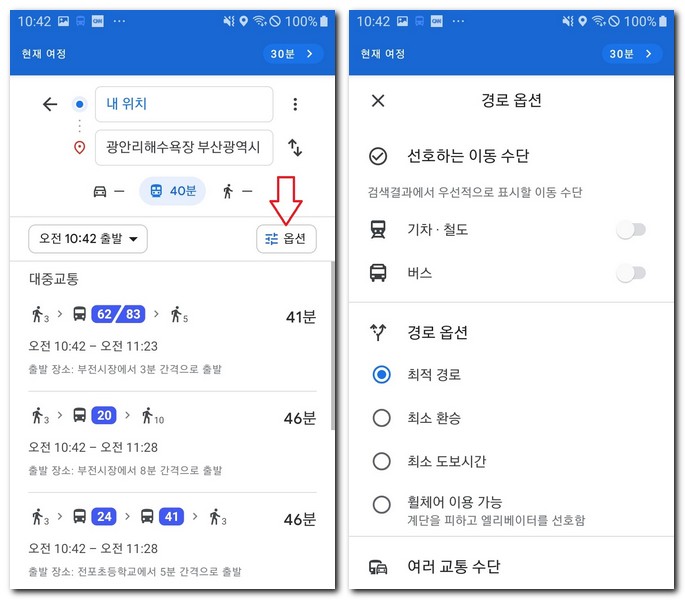
이렇게 설정이 모두 완료되면 자동차로도 길찾기가 가능해집니다.